Q&Aナンバー【2506-0344】更新日:2007年10月30日
このページをブックマークする(ログイン中のみ利用可)
[Windows XP] よく使うアプリケーションをスタートメニューに追加する方法を教えてください。
| 対象機種 | すべて |
|---|---|
| 対象OS |
|
 質問
質問
Windows XPで、スタートメニューの「電子メール」や「インターネット」の欄に、よく使うアプリケーションのアイコンを追加することはできますか。
 回答
回答
Windows XPでは、よく使うアプリケーションをスタートメニューに追加することができます。
スタートメニューに追加すると、「すべてのプログラム」をクリックすることなく、簡単にアプリケーションを起動できるようになります。

Windows Vistaで、よく使うアプリケーションをスタートメニューに追加する方法は、次のQ&Aをご覧ください。
 [Windows Vista] スタートメニューによく使うプログラムを表示する方法を教えてください。 (新しいウィンドウで表示)
[Windows Vista] スタートメニューによく使うプログラムを表示する方法を教えてください。 (新しいウィンドウで表示)
Windows XPで、よく使うアプリケーションをスタートメニューに追加する方法は、次のとおりです。
ここでは、「メモ帳」を追加するときの例をご案内します。

スタートメニューに追加すると、「すべてのプログラム」をクリックすることなく、簡単にアプリケーションを起動できるようになります。

Windows Vistaで、よく使うアプリケーションをスタートメニューに追加する方法は、次のQ&Aをご覧ください。
 [Windows Vista] スタートメニューによく使うプログラムを表示する方法を教えてください。 (新しいウィンドウで表示)
[Windows Vista] スタートメニューによく使うプログラムを表示する方法を教えてください。 (新しいウィンドウで表示)Windows XPで、よく使うアプリケーションをスタートメニューに追加する方法は、次のとおりです。
ここでは、「メモ帳」を追加するときの例をご案内します。

- 「スタート」ボタン→「コントロールパネル」の順にクリックします。
- 「コントロールパネル」が表示されます。
「デスクトップの表示とテーマ」をクリックします。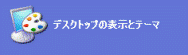

「コントロールパネル」に「タスクバーと[スタート]メニュー」がある場合は、「タスクバーと[スタート]メニュー」をクリックし、手順4.に進みます。![タスクバーと[スタート]メニュー](../private/200707/3100000005/015.gif)
- 「デスクトップの表示とテーマ」が表示されます。
「タスクバーと[スタート]メニュー」をクリックします。![タスクバーと[スタート]メニュー](../private/200707/3100000005/008.gif)
- 「タスクバーと[スタート]メニューのプロパティ」が表示されます。
「[スタート]メニュー」タブをクリックします。![「[スタート]メニュー」タブ](../private/200707/3100000005/009.gif)
- 「[スタート]メニュー」タブの内容が表示されます。
「[スタート]メニュー」が選択されていることを確認します。
選択されていない場合は、「[スタート]メニュー」をクリックします。![[スタート]メニューを確認](../private/200707/3100000005/010.gif)
- 「カスタマイズ」ボタンをクリックします。
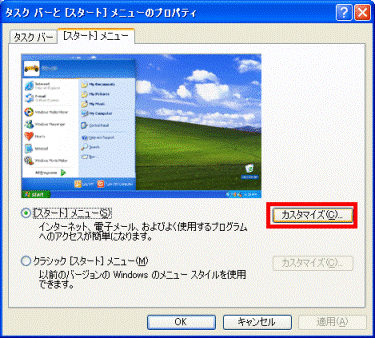
- 「[スタート]メニューのカスタマイズ」が表示されます。
「詳細設定」タブをクリックします。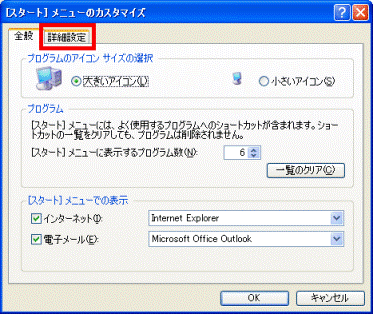
- 「詳細設定」タブの内容が表示されます。
「[スタート]メニュー項目」欄の、「[スタート]メニューに項目をドラッグ/ドロップできるようにする」にチェックがあることを確認します。
チェックがない場合は、クリックしチェックを付けます。
- 「OK」ボタンをクリックし、「[スタート]メニューのカスタマイズ」を閉じます。
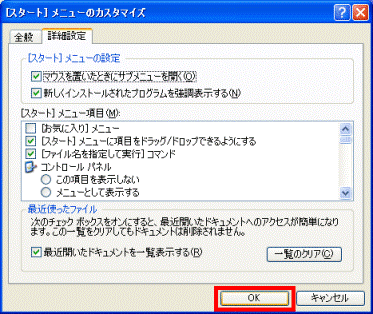
- 「OK」ボタンをクリックし、「タスクバーと[スタート]メニューのプロパティ」を閉じます。
- 「×」ボタンをクリックし、「デスクトップの表示とテーマ」を閉じます。
- 「スタート」ボタン→「すべてのプログラム」→「アクセサリ」の順にクリックします。
- 「メモ帳」を右クリックし、表示されるメニューから「[スタート]メニューにアイコンを追加」をクリックします。
![[スタート]メニューにアイコンを追加](../private/200707/3100000005/003.gif)
- メモ帳が「[スタート]メニュー」に追加されたことを確認します。
![[スタート]メニューにアイコンが追加される](../private/200707/3100000005/004.gif)



